Come configurare e utilizzare Cloudflare 1.1.1.1 per le famiglie
È indubbio che il servizio DNS di Cloudflare(Cloudflare DNS) è uno dei servizi più veloci in questo momento e va un passo oltre la risoluzione del sito Web in IP. Si tratta anche di crittografia(encryption) , privacy e ora Cloudflare offre funzionalità specifiche per la famiglia(Family) che filtrano automaticamente i siti dannosi. In questo post, mostreremo come configurare e utilizzare Cloudflare 1.1.1.1 per le famiglie(Cloudflare 1.1.1.1 for Families) .
Lanciato Cloudflare 1.1.1.1(Cloudflare 1.1.1.1) per famiglie
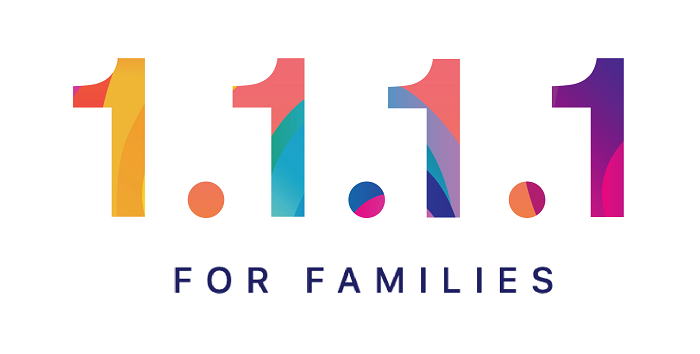
Come configurare Cloudflare 1.1.1.1 per le famiglie
Ora che la maggior parte di noi lavora da casa, il servizio Cloudflare per famiglie(Families) sarà di grande aiuto. Si assicurerà di salvaguardare la privacy, ottimizzare l'efficienza, ma rispetto a Cloudflare 1.1.1.1 ; può bloccare o filtrare il contenuto. La priorità qui è proteggere dalle minacce alla sicurezza e impedire ai propri figli di accedere ai contenuti per adulti. Quindi potrebbe non essere il servizio più veloce da risolvere, ma farà in modo che le cose brutte rimangano fuori mano. In questo post, diamo uno sguardo ai seguenti argomenti:
- Indirizzi IPv4(IPv4) e IPv6 di Cloudflare for Families
- Istruzioni per la configurazione del router
- Istruzioni per la configurazione del Mac
- Istruzioni per l'installazione di Windows
- Istruzioni per l'installazione di Linux
1] Indirizzi IPv4 e IPv6 di Cloudflare for Families
Per l'uso di IPv4:
- Solo blocco malware(Malware Blocking Only)
- DNS primario: 1.1.1.2
- DNS secondario: 1.0.0.2
- Malware e contenuti per adulti(Malware and Adult Content)
- DNS primario: 1.1.1.3
- DNS secondario: 1.0.0.3
Per l'uso di IPv6:
- Solo blocco malware(Malware Blocking Only)
- DNS primario: 2606:4700:4700::1112
- DNS secondario: 2606:4700:4700::1002
- Malware e contenuti per adulti(Malware and Adult Content)
- DNS primario: 2606:4700:4700::1113
- DNS secondario: 2606:4700:4700::1003
3] Istruzioni per la configurazione del router
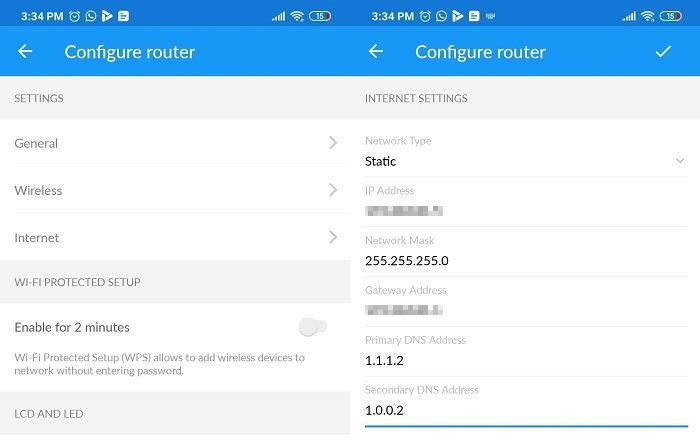
Ogni router ti offre la possibilità di configurare il DNS(DNS) e si applica a Static , Dynamic , PPPoE e altri. Devi capire la sezione Internet sul tuo router e sostituire il DNS con Cloudflare Families DNS .
Il tuo ISP potrebbe averti offerto uno diverso e cambiarlo con qualsiasi altro DNS risolto non crea problemi. Invece, accelera il processo di risoluzione e accesso ai siti Web.
3] Istruzioni per la configurazione del Mac
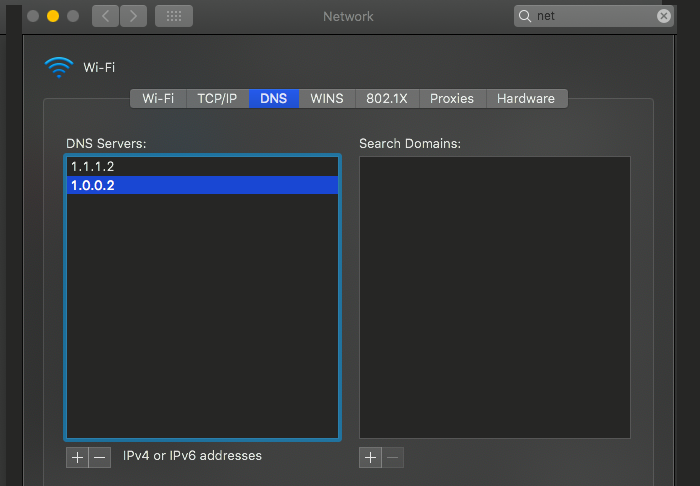
- Apri System Spotlight utilizzando Command + barra spaziatrice sul tuo Macbook .
- Digita Preferenze di Sistema(System Preferences) e apri la Network > Advanced > DNS Tab
- Se hai una configurazione DNS , annotala ed eliminala.
- Aggiungi il DNS IPv4 o IPv6
- Fare clic su OK e applicare.
4] Istruzioni per l'installazione di Windows

- Fare clic con il pulsante destro del mouse(Right-click) sull'icona di rete e fare clic su Apri(Open Network) impostazioni di rete e Internet
- Fare clic su Modifica impostazioni adattatore(Change Adapter Settings) per aprire la finestra Connessione di rete(Network)
- Fare clic con il tasto destro su di esso e selezionare Proprietà
- Selezionare Protocollo Internet versione 4(Internet Protocol Version 4) o Protocollo Internet versione 4(Internet Protocol Version 4)
- Fare clic su Proprietà.
- Aggiungilo(Add) o sostituiscilo con il rispettivo indirizzo IP.
5] Istruzioni per l'installazione di Linux
- Passare(Navigate) a System > Preferences > Network Connections > Wireless scheda Wireless
- Seleziona la rete Wi-Fi > Edit > IPv4 o IPv6
- Aggiungi l'IP DNS Cloudflare e applica
6] Istruzioni per l'installazione mobile
Se vuoi usarlo sul tuo cellulare, dovrai configurare la sezione VPN in cui puoi inserire l'indirizzo IP.
Funzionalità in arrivo(Features that are coming soon)
Cloudflare sta anche lavorando su altre due funzionalità per semplificare agli amministratori la gestione dei siti Web per l'ambiente domestico. Sono:
- Opzioni per creare whitelist e blacklist specifiche di singoli siti.
- Imposta(Set) le ore del giorno in cui la categoria di siti Web è bloccata
Detto questo, la funzione è ora e potrebbe avere alcuni falsi positivi. Ad esempio, un paio di utenti hanno segnalato che la famiglia/adulto ha bisogno di alcune modifiche in quanto filtra i video di YouTube e addirittura li interrompe. In tal caso, si suggerisce di utilizzare 1.1.1.3 o 1.0.0.3, che abilita la funzione SafeSearch da Youtube .
Se riscontri un problema con il sito Web, puoi segnalarlo(report them) al supporto di Cloudflare(Cloudflare Support) . Inoltre, devono ancora implementare gli URL DOT(DOT URLs) , che possono dire se l'implementazione del Family DNS è accurata. Quindi avremo anche per quello.
Ci auguriamo che Cloudflare implementi(Cloudflare) presto l'opzione per la whitelist e la blacklist per gestire i siti Web.
Altri servizi DNS che puoi controllare(Other DNS services you can check out) : Comodo Secure DNS | DNS d'angelo | OpenDNS .
Related posts
Best GRATIS Dynamic DNS Servizi sul web Dovresti usare
Windows non può comunicare con lo device or resource (DNS server)
DNSLookupView è uno DNS Lookup Tool gratuito per i computer Windows
Come abilitare DNS su HTTPS in Windows 10
Come cambiare DNS Server Impostazione su Xbox One per renderlo più veloce
Come abilitare DNS Client Service se disattivato in Windows 10
Release TCP/IP, Flush DNS, Reset Winsock, Reset Proxy con Batch File
10 Best Public DNS Servers nel 2021: Comparison & Review
Come Clear, Reset, Flush DNS Cache in Windows 10
Abilita DNS su HTTPS in Firefox, Chrome, Edge, Opera, Android, iPhone
Come Flush and Reset lo DNS Cache in Windows 10
Non può cambiare Static IP address & DNS server su Windows 10
Come Enable & Configure DNS Aging & Scavenging in Windows Server
Cos'è il DNS? Come è utile?
Fix Your DNS Server potrebbe essere un errore non disponibile
Come Fix DNS Server Non rispondere all'errore
Fix DNS Server non autorevole per zone error in Windows 11/10
Yandex DNS Review: Faster, più sicuro Internet con Controls
[Fiddler] Ricerca DNS per il sito Web System.net.Sochets.SocketException
Come visualizzare DNS cache Contenuto in Windows 10
